Häufig gestellte Fragen
Allgemeine Hinweise
iTools FAQ
Unser Kundendienstteam wird immer für Sie da sein, um Ihre Probleme zu lösen. Hier sind die häufig gestellten Fragen zu iTools. Und die Lösungen, Vorschläge und hilfreiche Informationen, die wir für jede Frage zur Verfügung gestellt haben.
• Q2 Was ist zu tun, wenn iTools keine Fotos auf den Computer überträgt?
• Q3 Wie ändere ich die Sprache in iTools?
• Q4 Kann ich iTools auf meinem iOS-Gerät herunterladen?
• Q5 Welche Länge von Klingeltönen unterstützt iTools derzeit?
• Q6 welche Art von Daten kann ich für das Ausgabeformat in iTools einstellen?
• Q7 Was ist der Backup-Pfad von iTools?
• Q8 So aktivieren Sie iTools?
• Q9 Wie sende ich die Log-Datei über iTools?
• Q10, welches Betriebssystem unterstützt iTools?
• Q11 Was ist der Unterschied zwischen "Lizenzcode" und "Produktschlüssel"?
• Q12 Enthält der Preis für iTools lebenslange Updates?
• Q13 Wie lange dauert die kostenlose Testversion von iTools?
• Q14 Wie aktualisiere ich iTools auf die neueste Version?
• Q15 Wie wechsele ich ein Gerät zu einem anderen auf iTools?
• Q16 Wie wird Ihr iOS-Gerät über iTools gesichert?
• Q17 welche iOS Version unterstützt iTools?
• Q18 Wie füge ich eine neue Playlist hinzu?
Q1 Was tun, wenn iTools iPhone / iPad / iPod nicht erkennen kann?
Es gibt mehrere Gründe, das Gerät nicht zu erkennen. Probieren Sie es bitte aus:
- Abnormales USB-Kabel und Schnittstelle. Sie müssen ein anderes USB-Kabel ändern, um es erneut einzulegen oder eine andere USB-Schnittstelle zu ändern.
- Probleme mit Antriebskomponenten. Sie müssen den Treiber reparieren. (Installieren Sie iTunes neu oder klicken Sie auf die Schaltfläche "iTools Driver Diagnostic".)
- Wenn Sie Ihr Gerät zum ersten Mal mit dem Computer verbinden, denken Sie bitte daran, auf Vertrauen auf dem Gerät zu tippen, wenn es zur Autorisierung auffordert.
- Bitte überprüfen Sie, ob Sie die neueste Version von iTools heruntergeladen haben.
Laden Sie die neueste Version herunter: iTools für Windows, iTools für Mac
- Die Anti-Virus-Software hat die Verbindung blockiert. Bitte schließen Sie die Anti-Virus-Software zeitlich.
- Für andere Probleme können Sie Kontakt aufnehmen Kunden-Support für Lösungen.
F2 Was tun, wenn iTools keine Fotos auf den Computer überträgt?
Um dieses Problem zu beheben, befolgen Sie bitte die folgenden Vorschläge:
- Überprüfen Sie, ob alle Fotos auf Ihrem Gerät auf Ihrem iOS-Gerät angezeigt werden können.
- Nachdem Sie die Fotos von Ihrem Gerät in iCloud übertragen haben, werden die Fotos auf Ihrem Gerät als Miniaturansicht angezeigt. iTools wird diese Fotos markieren.
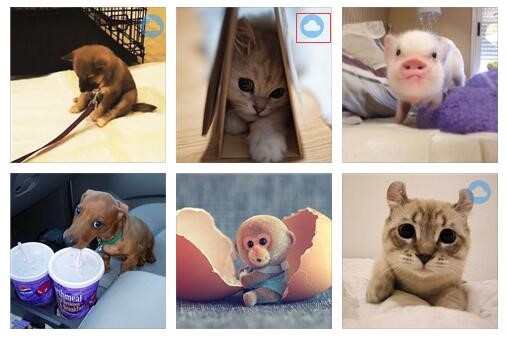
- Sie müssen diese Fotos zuerst auf Ihr Gerät herunterladen und dann auf "Exportieren" klicken, um sie auf den Computer zu übertragen.
F3 Wie wechsle ich die Sprache in iTools?
iTools unterstützt derzeit 7 Sprachen: Traditionelles Chinesisch, Englisch, Deutsch, Russisch, Koreanisch, Thai, Vietnamesisch.
Bitte klicken Sie auf den Button ![]() In der oberen rechten Ecke, wählen Sie die Sprache aus, dann erscheinen sieben verschiedene Sprachen. Bitte wählen Sie die Sprache, die Sie benötigen.
In der oberen rechten Ecke, wählen Sie die Sprache aus, dann erscheinen sieben verschiedene Sprachen. Bitte wählen Sie die Sprache, die Sie benötigen.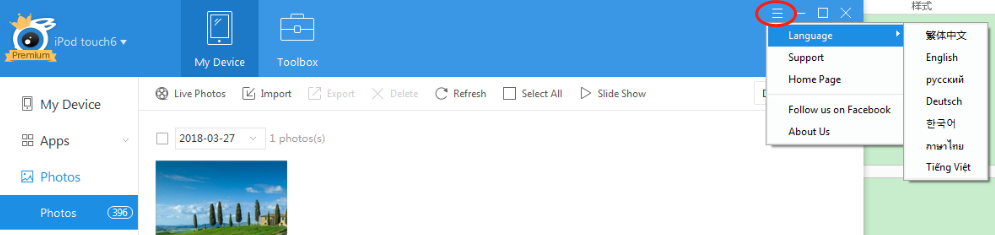
F4 Kann ich iTools auf mein iOS-Gerät herunterladen?
Nein, Sie können iTools nicht auf Ihrem iOS-Gerät herunterladen. iTools ist Desktop-basierte Software, die Sie herunterladen und auf dem Computer installieren müssen. Dann können Sie mit iTools den Inhalt Ihres iOS-Geräts verwalten oder sichern.
F5 Welche Länge von Klingeltönen unterstützt iTools derzeit?
Wir haben derzeit keine Limits für die Länge der Klingeltöne, aber für Texttöne haben wir die Grenzen von 30 Sekunden.
Sie können Ihren Klingelton anpassen, indem Sie die Start- und Endzeile an eine beliebige Stelle verschieben: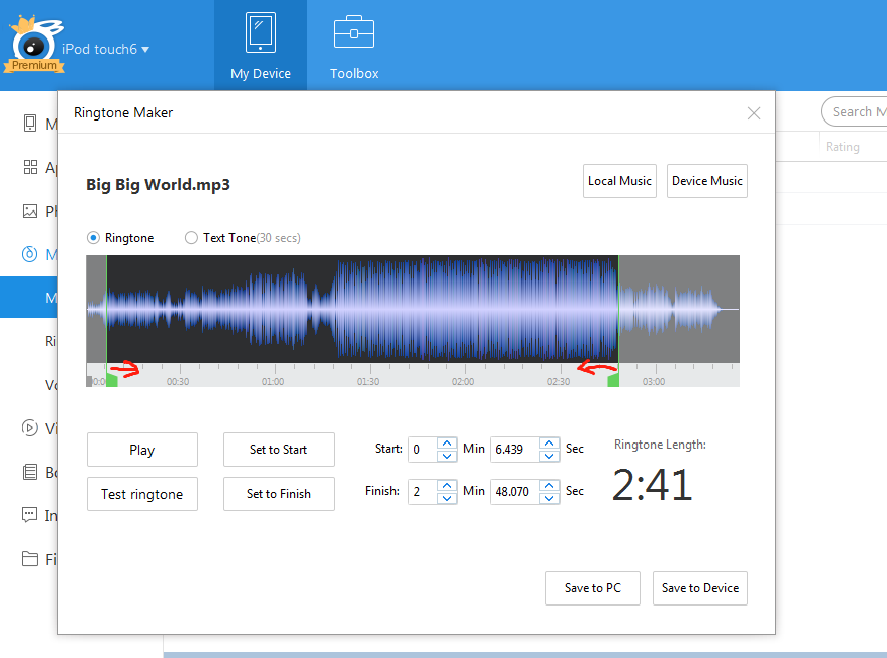
F6 Welchen Datentyp kann ich für das Ausgabeformat in iTools festlegen?
Sie können für das Ausgabeformat von Kontakten festlegen, müssen Sie ein Format wählen, wenn Sie Kontakte exportieren müssen: Vcard (.vcf) oder ICBkp (.icbkp).
Bei anderen Daten wie Musik, Fotos und Videos bleiben die Datenformate unverändert, wenn sie auf den Computer exportiert werden.
F7 Wie lautet der Sicherungspfad von iTools?
Wenn Sie eine Art von Daten wie Fotos von Ihrem iOS-Gerät auf den Computer sichern möchten, nachdem Sie die Fotos ausgewählt und auf die Schaltfläche "Exportieren" geklickt haben, müssen Sie den Speicherort auswählen, den Sie auf Ihrem Computer sichern möchten. Das bedeutet, dass Sie den Backup-Pfad selbst auswählen können.
Wenn Sie alle Inhalte auf Ihrem iOS-Gerät einmal für alle sichern möchten, klicken Sie in der Menüleiste auf "Toolbox" und dann auf das Symbol "iTunes Backup Manager".
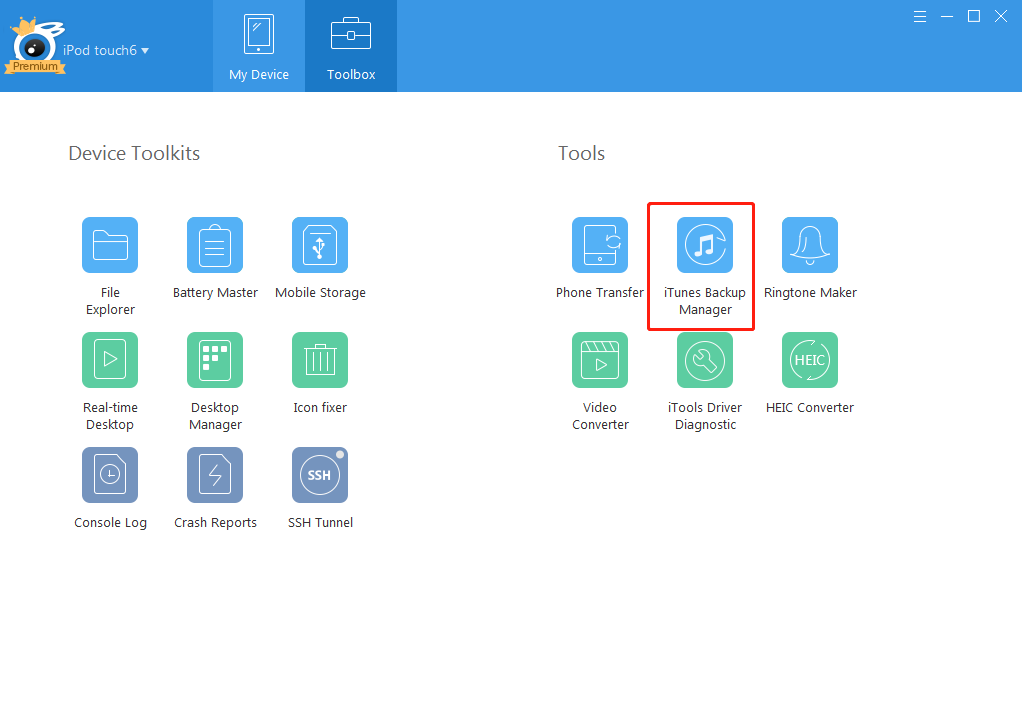 Klicken Sie dann auf "Backup".
Klicken Sie dann auf "Backup".
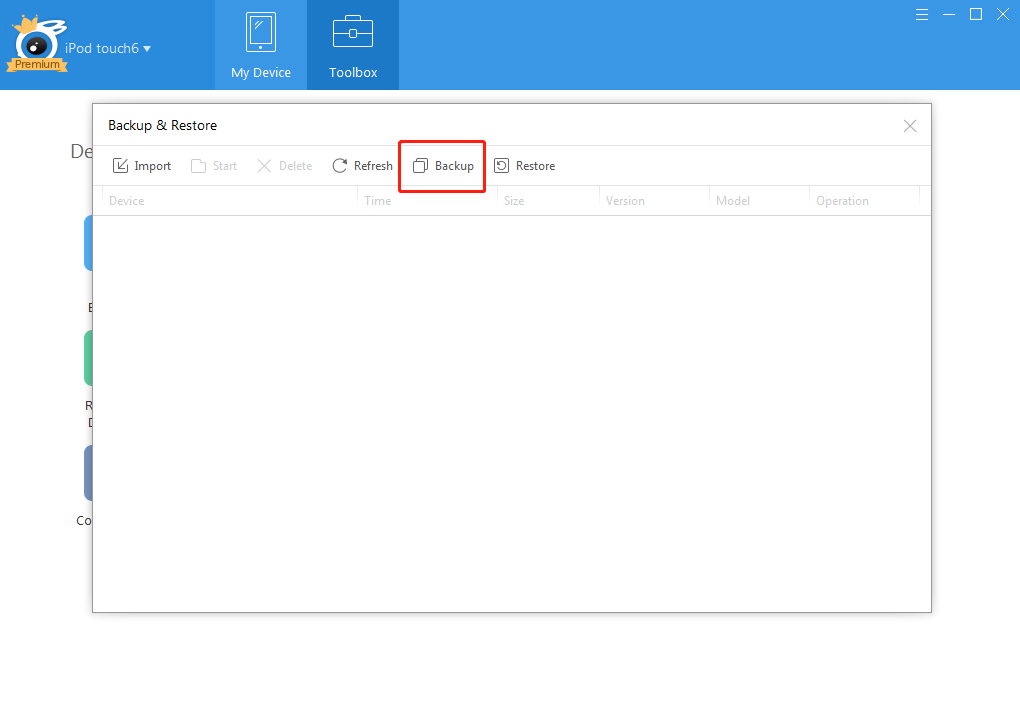
Dann können Sie die folgende Schnittstelle sehen:
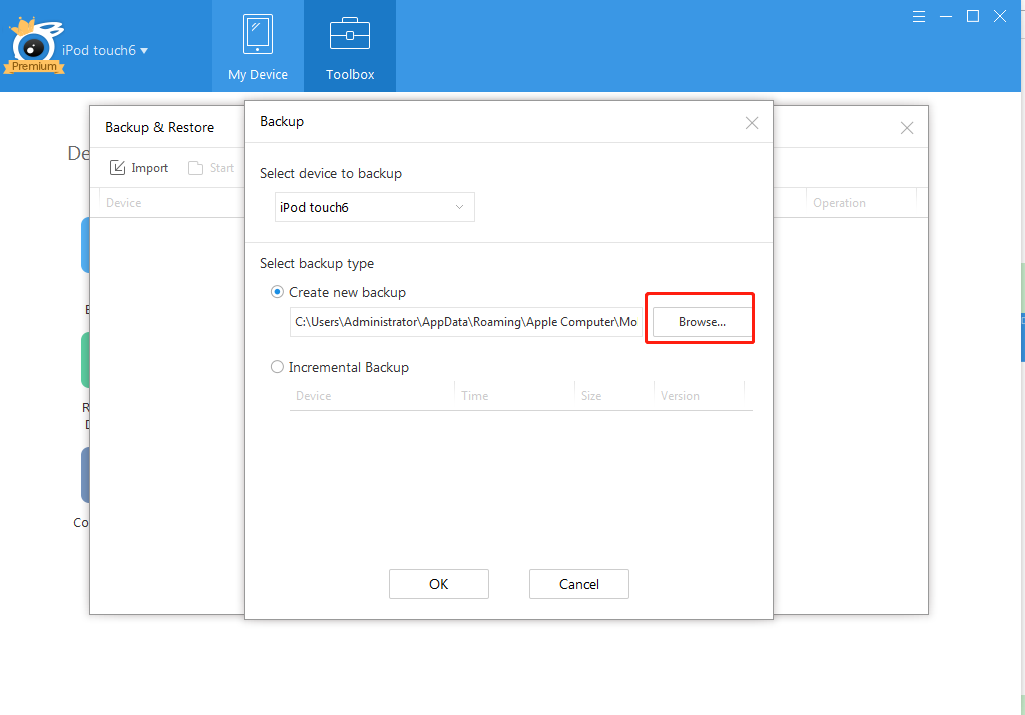
Der Standardsicherungspfad lautet: C: \ Benutzer \ Administrator \ AppData \ Roaming \ Apple Computer \ MobileSync \ Backup
Sie können jedoch auf "Durchsuchen ..." klicken, um den Speicherort auf dem Computer auszuwählen, den Sie sichern möchten. Auf diese Weise können Sie den Backup-Pfad auch selbst auswählen.
Q8 So aktivieren Sie iTools?
Bitte klicken Sie die ![]() Klicken Sie auf "Kaufen", um iTools von der Website zu kaufen, um alle Funktionen von iTools zu nutzen.
Klicken Sie auf "Kaufen", um iTools von der Website zu kaufen, um alle Funktionen von iTools zu nutzen.
Wenn Sie es bereits gekauft haben, kopieren Sie bitte den erworbenen Aktivierungscode (Lizenzschlüssel 1 und 2) und klicken Sie anschließend auf die Schaltfläche "Aktivieren" in Gelb. Jetzt können Sie alle Funktionen von iTools genießen.
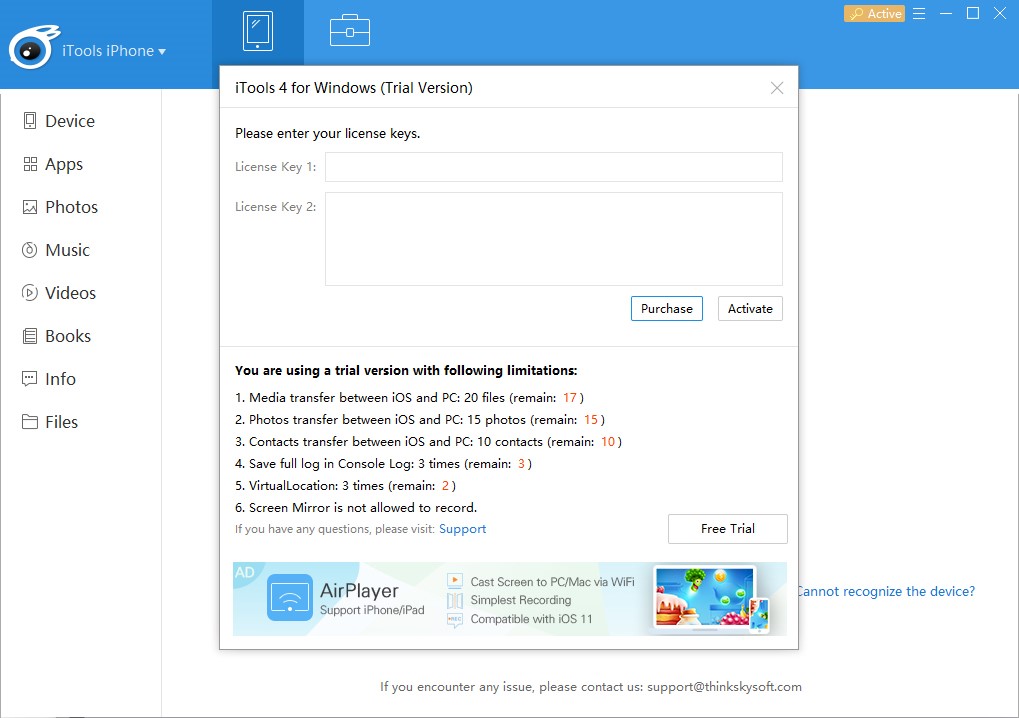
Nach dem erfolgreichen Kauf sehen Sie die Schaltfläche "Kaufen" in der oberen rechten Ecke der Benutzeroberfläche nicht mehr.
F9 Wie sende ich die Protokolldatei über iTools?
Unter normalen Umständen erzeugt iTools keine Protokolldatei.
Wenn das iTools-System zusammenbricht, erstellt iTools eine Protokolldatei und Sie können klicken, um direkt an uns zu senden.
Wenn Sie irgendwelche Betriebsprobleme haben, überprüfen Sie bitte zuerst unsere FQA, wenn Sie immer noch ungelöst bleiben, bitte bewahren Sie Ihren Druckbildschirm auf und beschreiben Sie Ihr Problem, dann senden Sie eine Anfrage Kunden-Support.
F10 Welches Betriebssystem unterstützt iTools?
iTools Unterstützung:
Windows XP, Windows Vista, 7, 8, 10,
MacOS X 10.10, 10.11, MacOS Sierra und MacOS High Sierra
F11 Was ist der Unterschied zwischen "Lizenzcode" und "Produktschlüssel"?
Tatsächlich ist "Lizenzcode" ein anderer Name von "Product Key". Sie bedeuten dasselbe. Sie benötigen "Lizenzcode" oder "Produktschlüssel", um iTools nach dem Kauf zu aktivieren.
F12 Enthalten die Preise für iTools lebenslange Updates?
Ja, für Premium- / Platin-Benutzer von iTools müssen Sie nicht jedes Mal eine neue Lizenz kaufen, wenn iTools neue Updates erhält. Sie können einfach dieselbe Lizenz verwenden, um die aktualisierten iTools zu aktivieren.
F13 Wie lange dauert die kostenlose Testversion von iTools?
Nachdem Sie iTools free Version heruntergeladen haben, können Sie überprüfen, wie oft Sie kostenlos und wie oft kostenlos genutzt haben.
Clicek der ![]() Symbol in der oberen rechten Ecke, wählen Sie "Aktivieren" wie folgt:
Symbol in der oberen rechten Ecke, wählen Sie "Aktivieren" wie folgt:
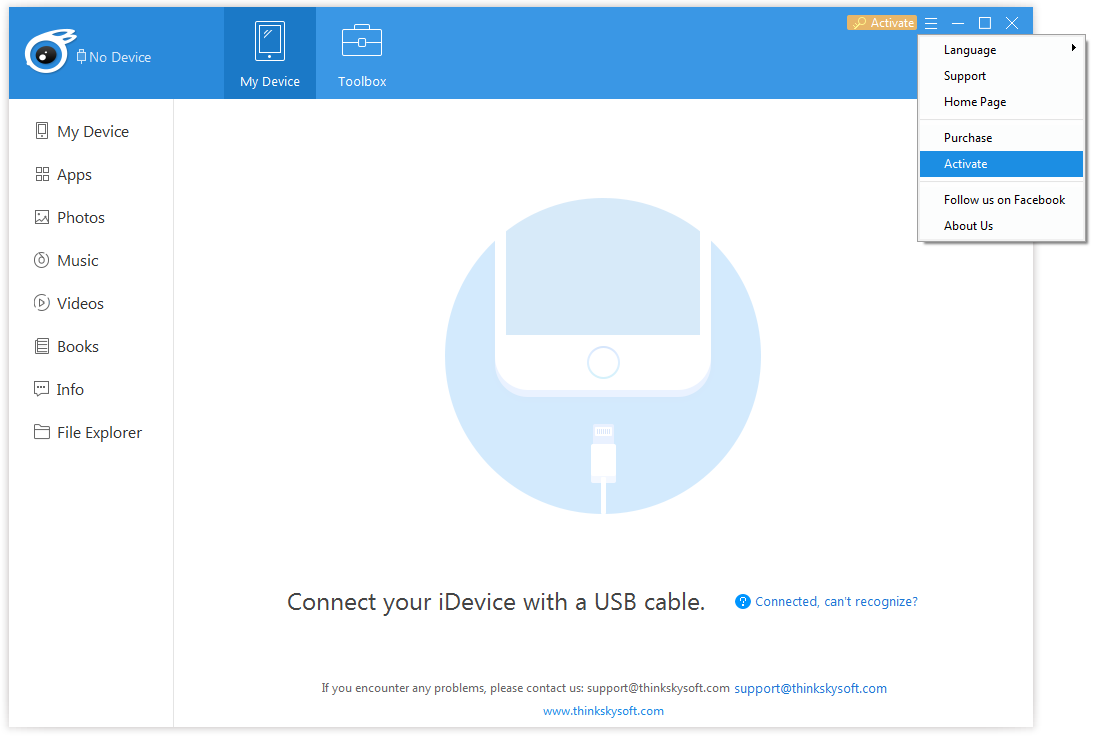
Jetzt können Sie die untenstehende Benutzeroberfläche sehen und Sie können überprüfen, wie oft Sie iTools kostenlos nutzen können.

F14 Wie aktualisiere ich iTools auf die neueste Version?
Nachdem wir die neue Version von iTools gestartet haben, wird beim Starten von iTools auf Ihrem Computer die folgende Oberfläche angezeigt:
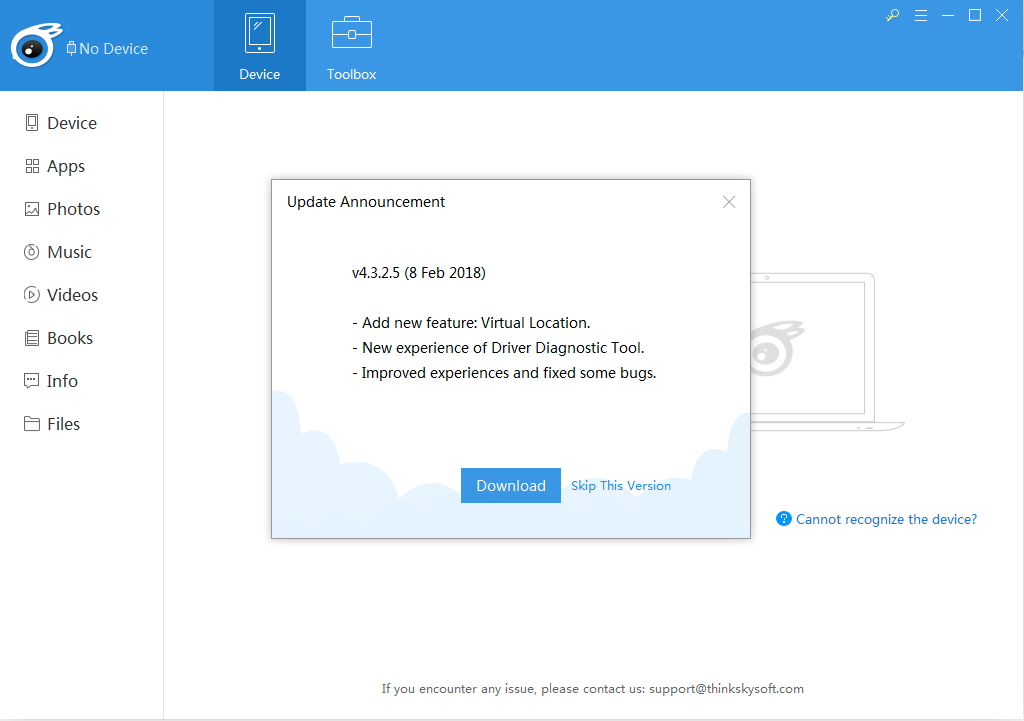
Klicken Sie auf den "Download" -Button, um die neueste Version herunterzuladen.
F15 Wie kann ich auf iTools ein Gerät auf ein anderes umstellen?
Klicken Sie auf den Namen Ihres Geräts in der oberen linken Ecke, Sie können die Schnittstelle unten sehen, dann können Sie ein Gerät zur Verwaltung wechseln.
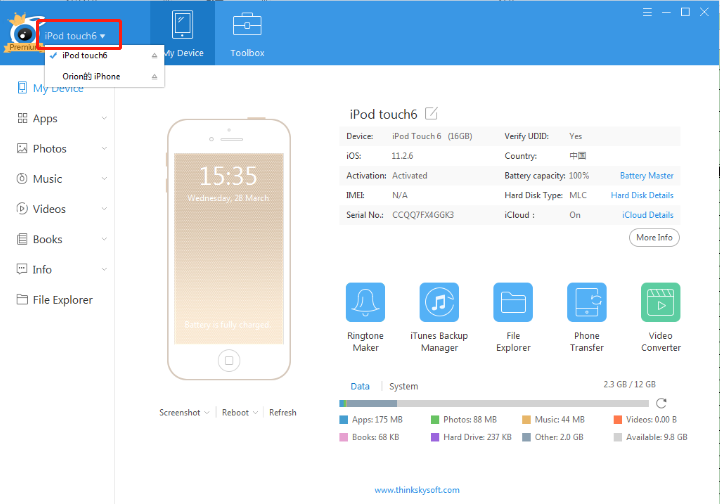
F16 Wie sichern Sie Ihr iOS-Gerät über iTools?
Wenn Sie den gesamten Inhalt Ihres iOS-Geräts einmal für alle sichern möchten, klicken Sie in der Menüleiste auf "Toolbox". Die folgende Benutzeroberfläche zeigt:
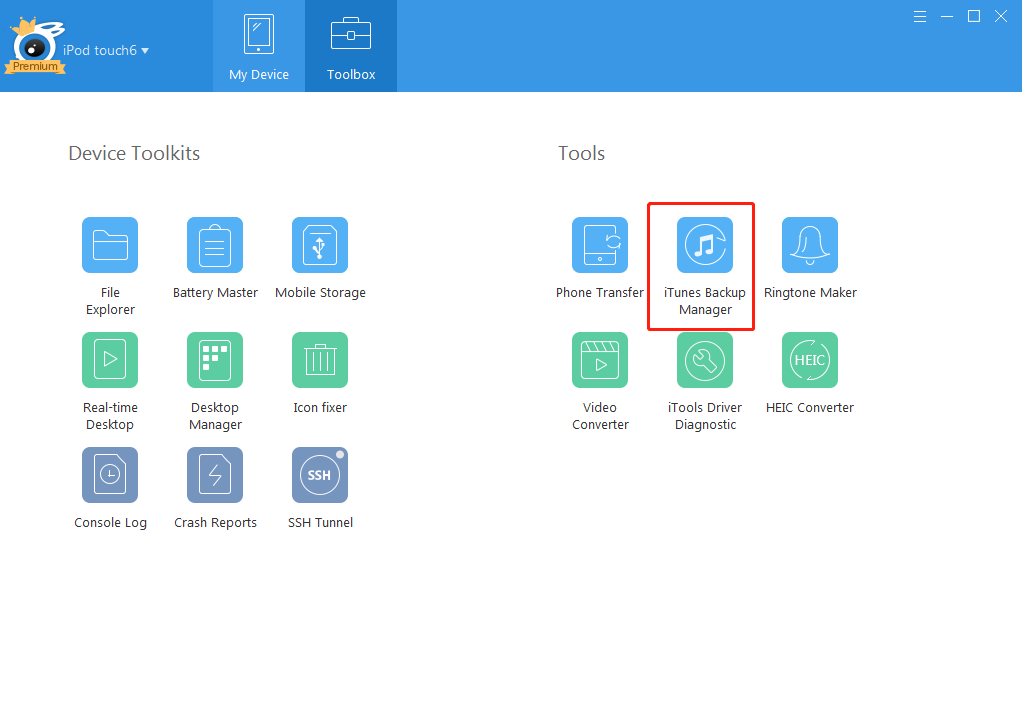
dann klicken Sie auf "iTunes Backup Manager" Symbol, die folgende Benutzeroberfläche erscheint:
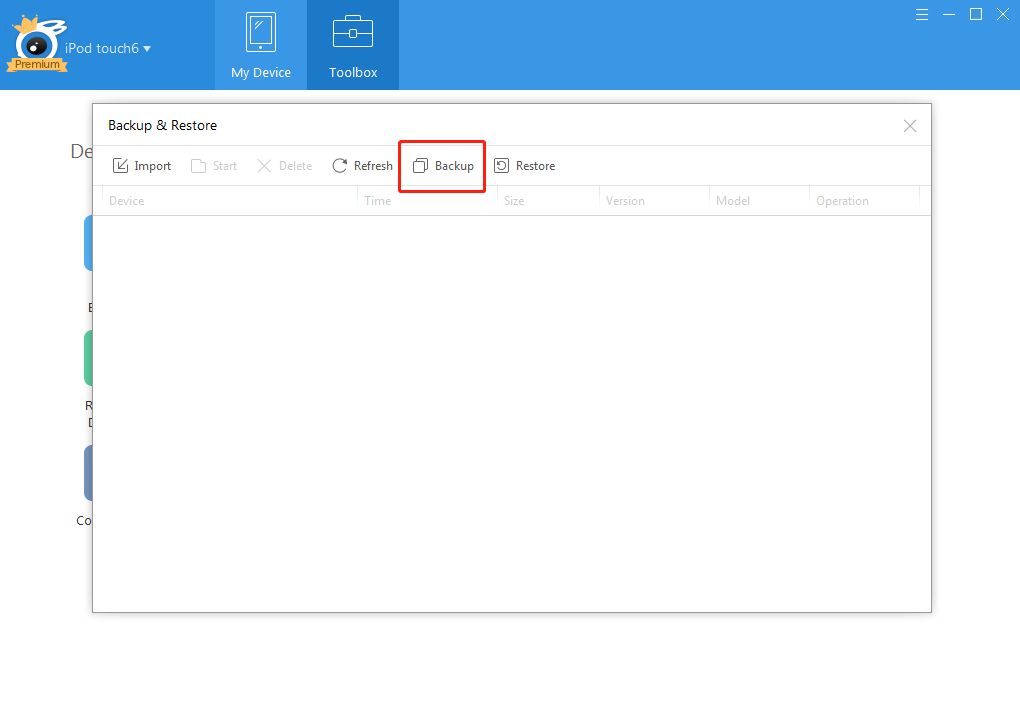
Dann klicken Sie auf "Backup" -Taste, die folgende Benutzeroberfläche wird angezeigt:
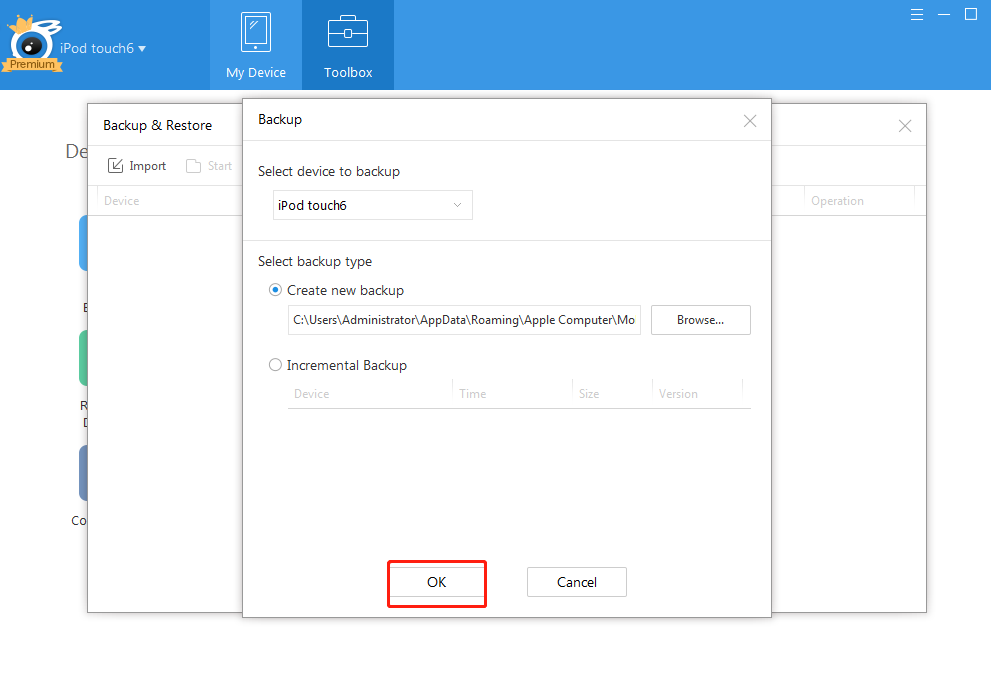
Wenn Sie den Speicherort Ihres Backups auf Ihrem Computer auswählen möchten, klicken Sie bitte auf die Schaltfläche "Durchsuchen" in der Mitte, um den Speicherort auszuwählen, und klicken Sie dann auf "OK".
Wenn nicht, klicken Sie einfach auf "OK", Sie können den Backup-Inhalt über den Standardpfad finden.
F17 Welche iOS-Version unterstützt iTools?
iTools unterstützt iOS 5, 6, 7, 8, 9, 10, 11, bitte zögern Sie nicht zu verwenden.
F18 Wie füge ich eine neue Wiedergabeliste hinzu?
Wählen Sie "Mein Gerät"> "Musik"> "Musik". Die folgende Oberfläche wird angezeigt:
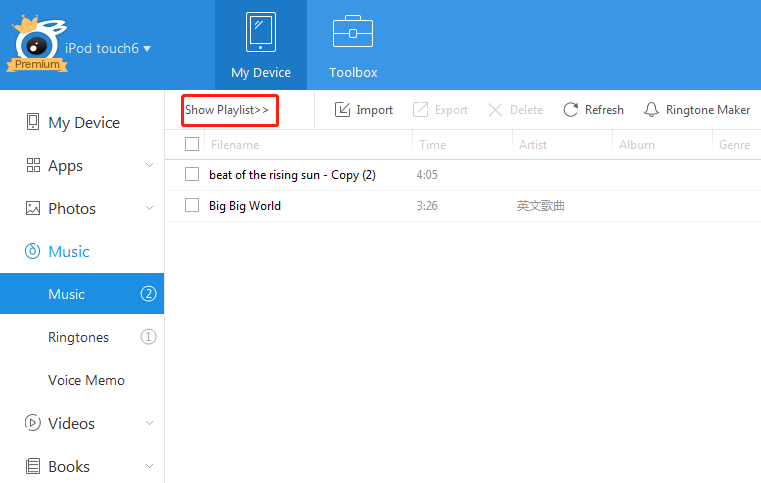
Klicken Sie auf die Schaltfläche "Show Playlist", die folgende Benutzeroberfläche wird angezeigt:
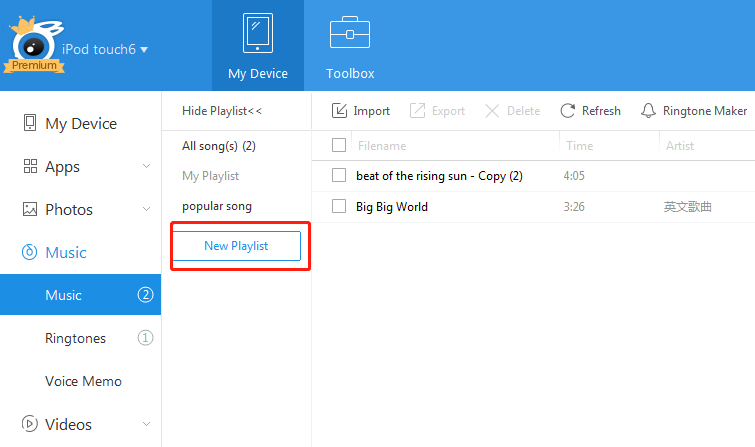
Jetzt können Sie alle Playlisten sehen. Klicken Sie auf "Neue Playlist", um eine neue Playlist zu erstellen.
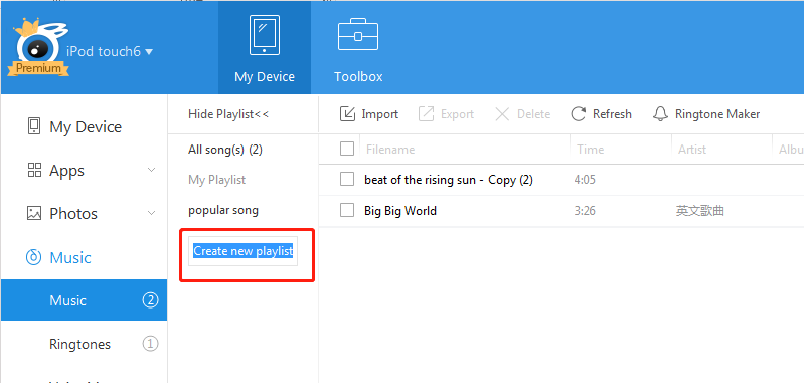
Benennen Sie die neue Wiedergabeliste und drücken Sie die Eingabetaste auf der Tastatur, um den Namen zu speichern. Eine neue Playlist wurde wie folgt erstellt:
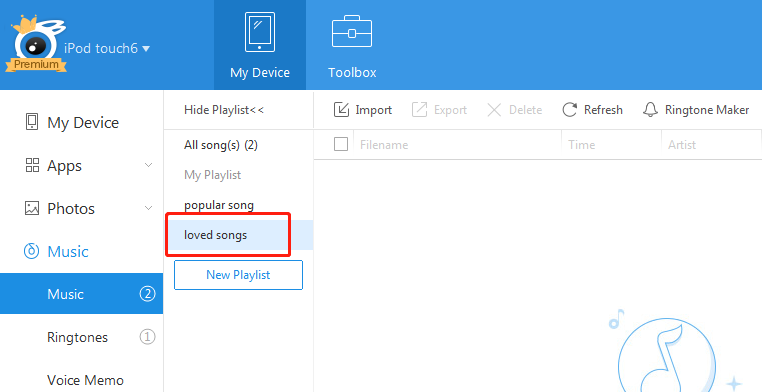
Sie können auf die Schaltfläche "Importieren" in der Navigationsleiste klicken, um Songs vom PC auf Ihre neue Wiedergabeliste zu übertragen.
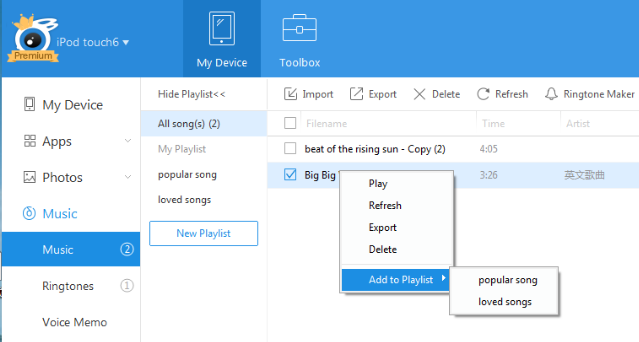
Sie können auch auf "Alle Titel" klicken und die Titel auf dem iOS-Gerät auswählen, die Sie zur neuen Wiedergabeliste hinzufügen möchten.
Q19 Wie übertragen / importieren Sie Fotos von einem Computer auf ein iPhone mit iTools?
Klicken Sie auf mein Gerät> Foto
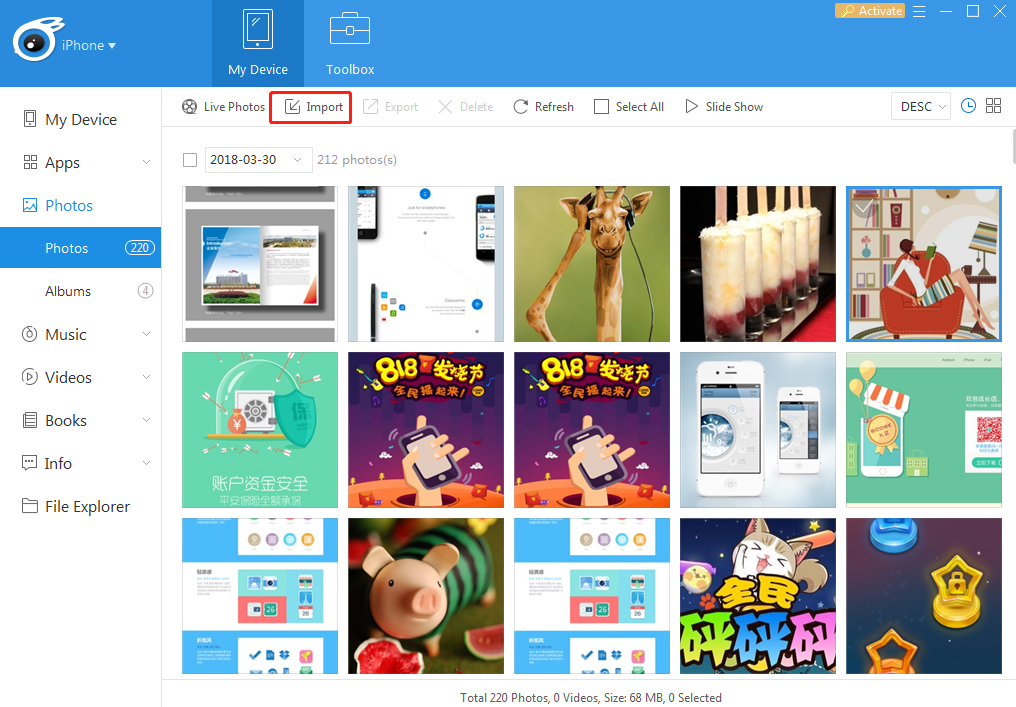 Wählen Sie in der Navigationsleiste die Schaltfläche „Importieren“. Die Benutzeroberfläche wird wie folgt angezeigt:
Wählen Sie in der Navigationsleiste die Schaltfläche „Importieren“. Die Benutzeroberfläche wird wie folgt angezeigt:
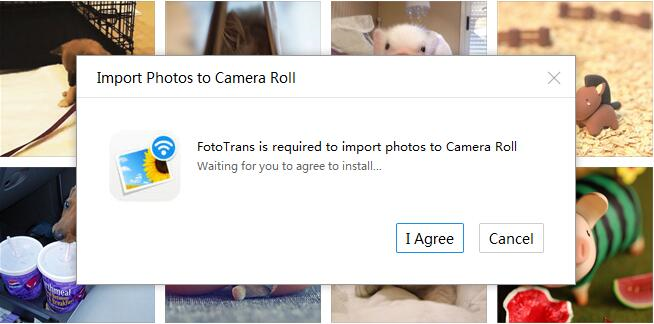
Klicken Sie auf "Ich stimme zu", um eine FotoTrans-App auf Ihrem iPhone zu installieren. Öffnen Sie nach erfolgreicher Installation die FotoTrans-App auf Ihrem iPhone und importieren Sie Fotos vom PC auf das iPhone. Die importierten Fotos befinden sich in Ihren „Fotos“.
